
- •Оглавление
- •Введение
- •Установка, переустановка и удаление системы защиты
- •Назначение
- •Подготовка компьютера к установке Secret Net 9x
- •Требования к аппаратному и программному обеспечению
- •Предварительная подготовка
- •Установка системы защиты
- •Переустановка системы защиты
- •Временное отключение системы защиты
- •Удаление системы защиты
- •Общие принципы настройки и управление объектами
- •Общие принципы
- •Архитектура системы и организация управления
- •Порядок и особенности настройки системы
- •Средства управления
- •Консоль системы защиты
- •Средства управления общими параметрами системы
- •Средства управления свойствами пользователя
- •Средства управления доступом к дискам, каталогам и файлам
- •Аппаратные средства поддержки Secret Net 9x
- •Установка устройства
- •Настройка устройства
- •Отключение устройства
- •Управление пользователями и группами
- •Администратор безопасности компьютера
- •Пользователи
- •Предоставление привилегий
- •Ограничение времени работы пользователя
- •Группы пользователей
- •Свойства группы
- •Состав группы
- •Настройка механизмов контроля входа
- •Настройка общих параметров входа
- •Управление паролями
- •Общие параметры пароля
- •Правила определения пароля
- •Настройка индивидуальных параметров входа
- •Настройка параметров аутентификации пользователя
- •Смена пароля пользователя
- •Управление блокировкой пользователя
- •Персональные идентификаторы
- •Управление персональными системными файлами пользователя
- •Запреты работы при изменении конфигурации компьютера
- •Настройка механизмов управления доступом и защиты ресурсов
- •Удаленный контроль
- •Полномочное управление доступом
- •Включение и настройка режима
- •Просмотр информации о правах пользователя
- •Определение категории конфиденциальности дисков и каталогов
- •Правила работы с конфиденциальными документами
- •Отключение режима
- •Настройка хранителя экрана
- •Замкнутая программная среда
- •Настройка регистрации событий
- •Корректировка UEL-списка по умолчанию
- •Включение и настройка режима работы замкнутой среды для пользователя
- •Корректировка UEL-списка
- •Настройка замкнутой среды
- •Включение дополнительных механизмов защиты
- •Ограничение доступа к локальным ресурсам
- •Разграничение доступа пользователей к USB - портам компьютера
- •Ограничение доступа к сетевым ресурсам
- •Ограничение доступа к системным ресурсам
- •Криптографическая защита информации
- •Включение режима и управление шифрованием ресурсов
- •Управление списком зашифрованных ресурсов
- •Выключение режима
- •Затирание удаляемой информации
- •Управление доступом к дискам, каталогам и файлам
- •Общие сведения
- •Определение атрибутов по умолчанию для пользователя
- •Управление доступом к ресурсам в программе Проводник
- •Управление доступом пользователей к дискам
- •Управление доступом пользователей к каталогам
- •Управление доступом пользователей к файлам
- •Управление атрибутами помощью программы IMAGE32
- •Настройка параметров IMAGE32
- •Управление атрибутами в режиме "Диалог"
- •Управление атрибутами в режиме "Файлы"
- •Специальные возможности программы Image32
- •Настройка механизмов контроля и регистрации
- •Контроль целостности
- •Создание списка ресурсов
- •Изменение свойств списка ресурсов
- •Удаление списка ресурсов
- •Управление составом списка ресурсов
- •Формирование задания
- •Управление заданиями
- •Пересчет контролируемых параметров
- •Регистрация событий
- •Настройка общих параметров
- •Настройка режима регистрации событий для пользователя
- •Работа с журналом регистрации событий
- •Формирование запроса
- •Настройка основных параметров запроса
- •Настройка дополнительных параметров запроса
- •Формирование запроса с помощью шаблонов
- •Формирование запроса с помощью шаблонов из программы Проводник
- •Работа с программой просмотра журнала
- •Интерфейс программы просмотра журнала
- •Просмотр информации о событии
- •Поиск записей, содержащихся в выборке
- •"Подзапрос" к системному журналу
- •Печать отдельных записей и всего журнала
- •Очистка журнала
- •Преобразование записей журнала в файлы различных форматов
- •Приложение
- •Параметры установки Secret Net 9x
- •Порядок использования файла с атрибутами при установке системы
- •Параметры установки Secret Net 9x
- •Информация о состоянии и настройках Secret Net 9x
- •Параметры настройки. Краткие сведения
- •Общие параметры системы
- •Параметры настройки свойств пользователя
- •Привилегии пользователя
- •Привилегии на работу с системой
- •Привилегии на администрирование системы
- •Ограничения Windows 9х
- •Печать документов с грифом конфиденциальности
- •Печать в Microsoft Word
- •Печать в SnetWPad
- •Текстовый редактор SnEdit
- •Перечень функций редактора
- •Цветовая индикация записей
- •Структура файлов для замкнутой программной среды
- •Средства аппаратной поддержки системы защиты
- •Установка платы Secret Net Card
- •Установка платы Secret Net TM Card
- •Установка сетевой платы с микросхемой Secret Net ROM BIOS
- •Установка платы Электронный замок "Соболь"
- •Установка и настройка считывателя eToken
- •Элементы интерфейса и приемы работы
- •Элементы интерфейса и типовые приемы работы
- •Терминологический справочник
- •Предметный указатель
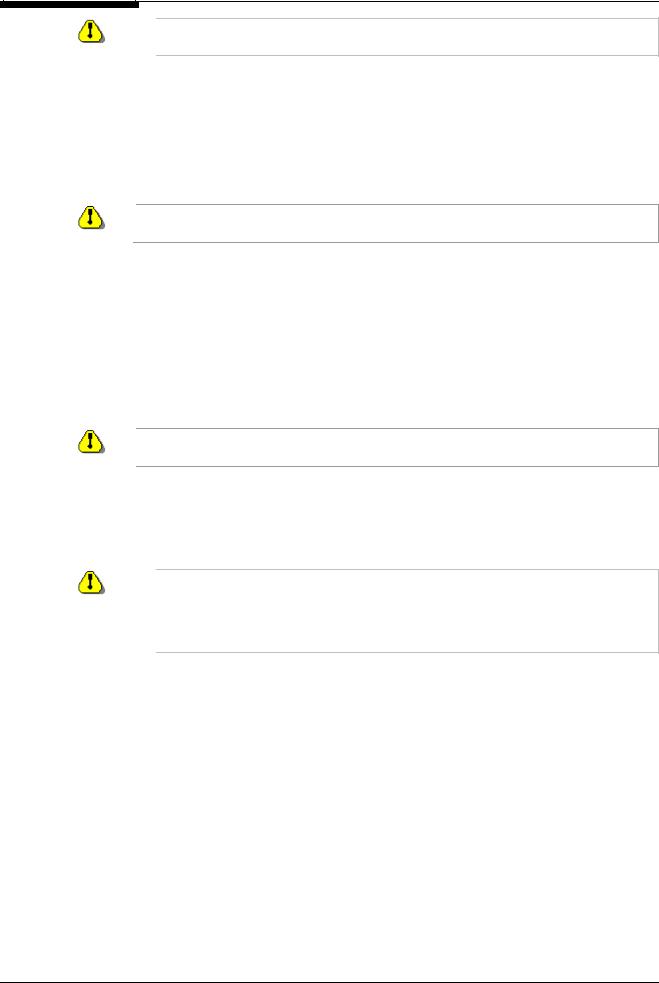
Secret Net 4.0. Руководство по администрированию
Внимание! Перед перезагрузкой компьютера необходимо извлечь все дискеты из дисководов.
•Выберите поле “Не перезагружать компьютер сейчас”, чтобы продолжить работу без перезагрузки компьютера, и нажмите кнопку "Ok" (<Enter>). В этом случае после окончания сеанса работы компьютер будет перезагружен, и система защиты начнет работу.
В результате установки системы Secret Net 9x в состав меню "Программы" будет добавлено подменю "Secret Net 4.0". В это подменю будут включены следующие команды: “Изменение пароля”, “Настройки системы”, “Удаление Secret Net”, “Управление атрибутами” и "Справка по Secret Net 4.0".
Внимание! После установки системы Secret Net 9x администратором безопасности компьютера по умолчанию является пользователь с именем SUPERVISOR.
Если в комплект поставки входят средства аппаратной поддержки системы защиты (плата Secret Net TM Card или любая другая, поддерживаемая системой защиты), для правильной их установки обратитесь к руководству по установке (см. стр.154). Сведения, необходимые для настройки средств аппаратной поддержки системы защиты, содержатся на стр.38.
Переустановка системы защиты
Переустановка системы защиты может потребоваться, например, при смене версии Secret Net 9x или в том случае, если нарушена работоспособность системы защиты.
Внимание! Переустановку системы защиты может выполнить только пользователь, обладающий привилегией на переустановку системы (см. Табл.27).
 Для переустановки системы защиты:
Для переустановки системы защиты:
1. Подготовьте компьютер (см. стр.11).
2.Запустите программу установки SETUP.EXE и выполните все действия, подробно описанные в главе "Запуск программы установки" (см. стр.12).
Опытным пользователям. Для оптимизации процедуры переустановки системы защиты опытные пользователи могут запускать программу установки из командной строки с параметрами. Описание параметров установки, их назначение и примеры использования приведены в приложении к руководству
(см. стр.131).
Если Вы обладаете привилегией на переустановку системы Secret Net 9x, на экране появится диалог для ввода пароля (иначе работа программы установки будет прервана, и на экране появится сообщение об ошибке). Не редактируемое текстовое поле этого диалога содержит имя текущего пользователя.
3.Введите свой пароль для подтверждения полномочий на переустановку системы защиты в редактируемое поле диалога. Нажмите кнопку "ОК" (<Enter>) для принятия пароля.
Если пароль указан неверно - работа программы установки будет прервана. При вводе верного пароля программа установки выведет на экран диалог, в котором содержится список устройств для работы с ключевыми носителями и предложит выбрать устройство, с которого будет происходить считывание личного ключа сотрудника.
20
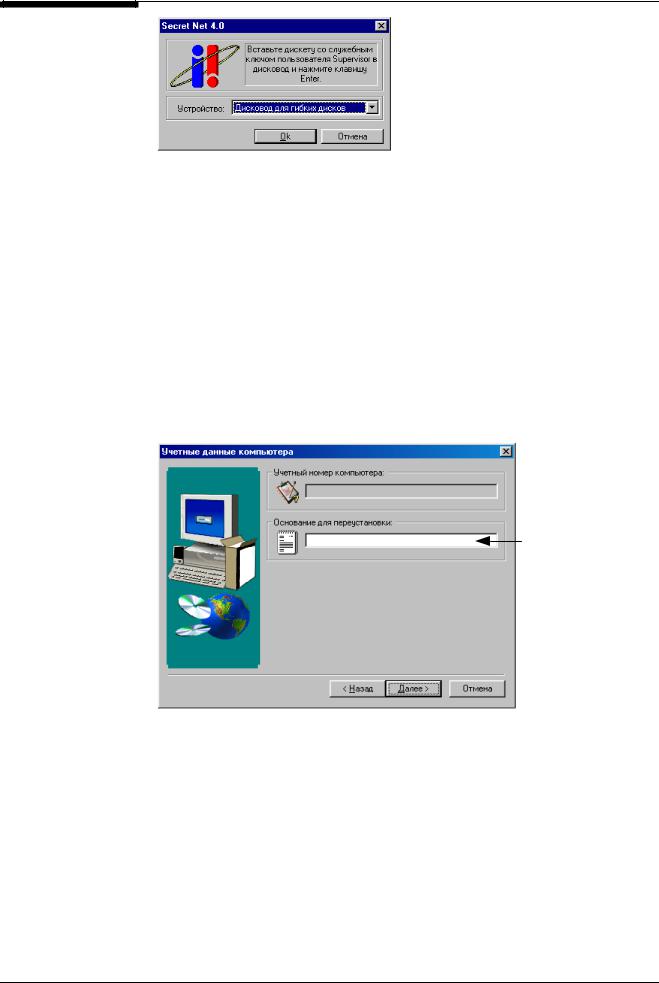
Глава 1. Установка, переустановка и удаление системы защиты
Рис.10 Выбор устройства
4.Выберите в списке устройство для чтения личного ключа сотрудника, нажмите кнопку "ОК" (<Enter>) и предъявите соответствующий ключевой носитель.
•Если выбрано устройство "Дисковод для гибких дисков" – поместите дискету в дисковод.
•Если выбрано одно из устройств аппаратной поддержки – предъявите соответствующий персональный идентификатор.
Если ключевой носитель содержит правильную информацию, программа установки выполнит подключение к выбранному серверу безопасности. При этом на экране появится сообщение, отображающее процесс установки соединения и обмена данными. Иначе на экране появится сообщение об ошибке. В этом случае повторите попытку установить соединение с сервером безопасности.
5.Введите в текстовое поле "Основание для установки" диалога "Учетные данные компьютера", появившегося на экране, название и номер документа, на основании которого осуществляется переустановка системы защиты на компьютер.
Текстовое поле для ввода названия документа
Рис.11 Учетные данные компьютера (переустановка)
После того как выполнены все предварительные настройки, осуществляется копирование файлов системы на жесткий диск компьютера. В ЛБД системы Secret Net 9х помещаются сведения о пользователях, группах пользователей и настройках компьютера, хранящиеся в ЦБД системы защиты и относящиеся к данному компьютеру. Далее процедура переустановки системы Secret Net 9x соответствует процедуре установки системы на компьютер (см. стр.18).
Временное отключение системы защиты
Временное отключение системы защиты может потребоваться для того, чтобы установить на жесткий диск компьютера или удалить с него какое-либо программное
21
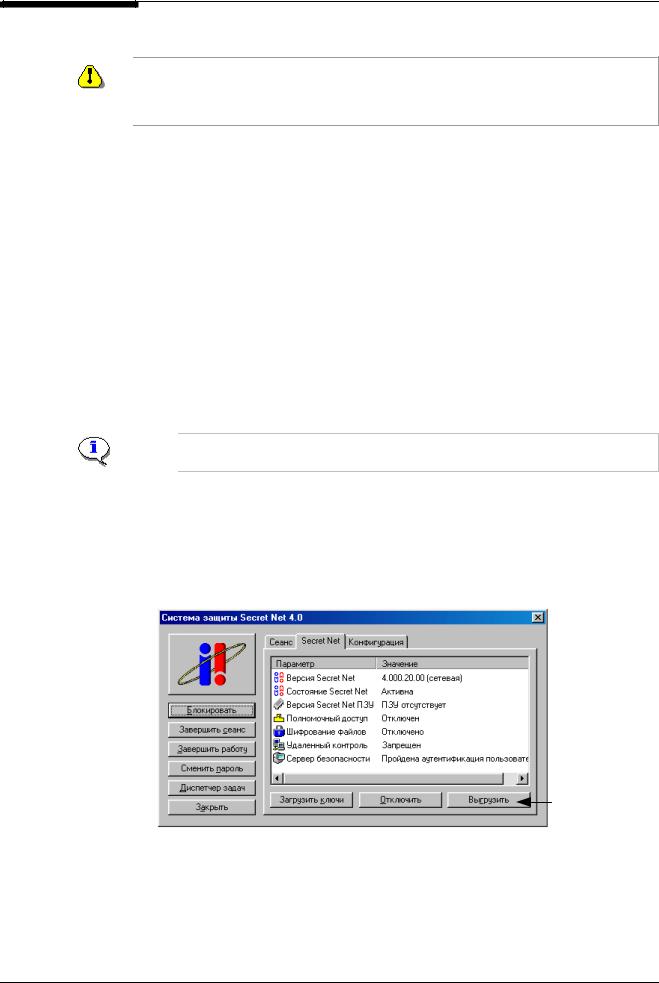
Secret Net 4.0. Руководство по администрированию
обеспечение, осуществить диагностику возникшего конфликта системы защиты и какой-либо программы и т.д.
Внимание! Чтобы осуществить временное отключение системы Secret Net 9x, Вы должны обладать соответствующей привилегией на администрирование системы (см. Табл.27). Пользователь, не обладающий этой привилегией, не сможет выполнить данную операцию.
Для того чтобы выполнить временное отключение системы защиты, необходимо удалить из файла CONFIG.SYS (или преобразовать в строки комментариев) директивы загрузки ядра и вспомогательных программ системы Secret Net 9x. Эту операцию можно осуществить несколькими способами:
•Вручную
Временное
отключение системы защиты вручную
Временное отключение с помощью консоли системы защиты
 Для отключения системы защиты:
Для отключения системы защиты:
1. Отредактируйте соответствующим образом файл CONFIG.SYS, используя стандартные средства редактирования текстовых файлов.
2. Перезагрузите компьютер.
 Для включения системы после ее временного отключения:
Для включения системы после ее временного отключения:
1. Проверьте жесткие диски компьютера на отсутствие вирусов и потерянных кластеров. Если проверка выявила какие-либо дефекты, устраните их.
2.Восстановите директивы загрузки ядра и вспомогательных программ систе-
мы в файле CONFIG.SYS.
Примечание. Копия файла CONFIG.SYS, содержащая директивы запуска системы защиты, хранится в каталоге C:\-SNET-.
3.Перезагрузите компьютер.
•С помощью консоли системы защиты
 Для отключения системы защиты:
Для отключения системы защиты:
1. Нажмите комбинацию клавиш <Ctrl>+<Alt>+<Del>.
2. Активизируйте диалог "Secret Net":
Нажмите эту кнопку, если необходимо отключить систему защиты только до перезагрузки компьютера
Рис.12 Диалог "Secret Net" (система защиты активна)
3.Нажмите кнопку "Отключить".
4.Далее процедура временного отключения системы защиты полностью совпадает с процедурой удаления (временного отключения) системы, подробно описанной, начиная с п.2 на стр.24.
22
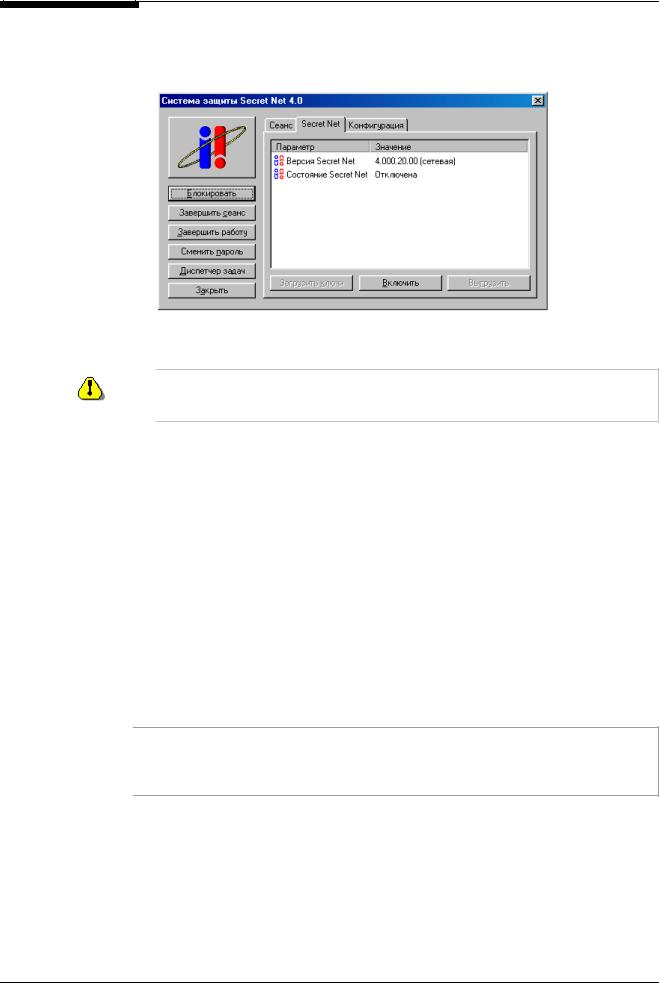
Глава 1. Установка, переустановка и удаление системы защиты
 Для включения системы защиты:
Для включения системы защиты:
1. Нажмите комбинацию клавиш <Ctrl>+<Alt>+<Del>.
2. Активизируйте диалог "Secret Net":
Рис.13 Диалог "Secret Net" (система защиты отключена) 3. Нажмите кнопку "Включить".
Временное отключение с использованием программы удаления
Внимание! В том случае, если после временного отключения системы защиты компьютер не был перезагружен, для включения системы нажмите кнопку "Загрузить", при этом перезагрузки компьютера не требуется.
4. Перезагрузите компьютер.
•Запустивпрограммуудаленияивыбравсоответствующийрежимееработы
Подробное описание работы с этой программой приводится ниже. Для включения системы защиты после временного отключения, выполненного данным способом, используйте один из вариантов включения, изложенный выше.
В результате временного отключения системы будут сохранены все настройки системы защиты, находящиеся в системном реестре Windows. Из файлов CONFIG.SYS и MSDOS.SYS будут удалены директивы, относящиеся к запуску Secret Net 9x, а файл AUTOEXEC.BAT будет сохранен в текущем состоянии. Кроме того, копии файлов CONFIG.SYS и MSDOS.SYS, содержащие директивы запуска системы защиты, будут сохранены в корневом каталоге диска [C:] в файлах с именами CONFIG.SN и MSDOS.SN. В ЦБД системы защиты будут сохранены все сведения о данном компьютере.
Удаление системы защиты
Внимание! Чтобы осуществить удаление системы Secret Net 9x, Вы должны обладать соответствующей привилегией на администрирование системы (см. Табл.27). Пользователь, не обладающий этой привилегией, не сможет выполнить данную операцию.
 Для удаления системы защиты:
Для удаления системы защиты:
1. Запустите программу удаления одним из следующих способов:
•нажмите кнопку "Пуск". Выберите команду "Удаление Secret Net" из меню "Secret Net 4.0", входящего в состав главного меню Windows;
•запустите программу UNINST.EXE, находящуюся в каталоге C:\-SNET-\;
23
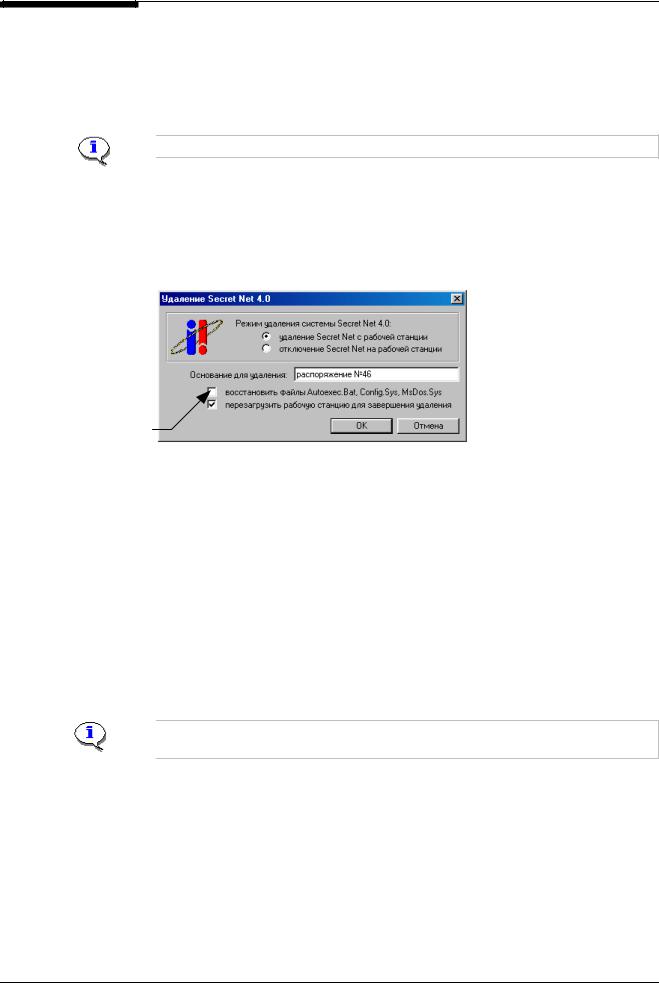
Secret Net 4.0. Руководство по администрированию
•запустите программу удаления, используя стандартную процедуру удаления программ в ОС Windows.
После запуска программы удаления на экране появится запрос пароля пользователя.
2.Укажите пароль (или предъявите персональный идентификатор) для подтверждения полномочий на выполнение операции.
Примечание. Для выхода из программы удаления нажмите кнопку "Отмена".
Если пароль указан верно или предъявлен соответствующий персональный идентификатор, работа программы удаления будет продолжена, и на экране появится диалог для выбора режима удаления. Иначе в поле “Пароль” появится сообщение “Неверный пароль!” (или - “Неверный персональный идентификатор!”). Нажмите клавишу <Enter> и повторите ввод пароля еще раз, указав его правильно, или предъявите персональный идентификатор.
На экране появится диалоговое окно "Удаление Secret Net 4.0":
Если отметка в поле не установлена, то из файла
CONFIG.SYS будут удале-
ны только директивы запуска ядра системы Secret Net 9x. Все изменения, внесенные в конфигурационные файлы после установки системы защиты, сохранятся
Выбор режима удаления
Удаление или расшифрование зашифрованных ресурсов
Рис.14 Выбор режима удаления
3. Выберите режим удаления системы Secret Net 9x:
•Если необходимо удалить систему защиты, выберите в поле “Режим удаления системы…” вариант “удаление Secret Net с рабочей станции”.
•Если необходимо временно отключить систему защиты, выберите в поле “Режим удаления системы…” вариант “отключение Secret Net на рабочей станции”.
•Введите в текстовое поле "Основание для удаления" название и номер документа, на основании которого осуществляется удаление (временное отключение) системы защиты.
•Отметьте поле “восстановить файлы Autoexec.Bat, Config.Sys, MsDos.Sys” для того, чтобы в процессе удаления системы защиты осуществилось восстанов-
ление указанных файлов (AUTOEXEC.BAT, CONFIG.SYS и MSDOS.SYS) к ви-
ду, в котором они находились до установки системы защиты.
Примечание. При отключении системы защиты поле “восстановить файлы
Autoexec.Bat, Config.Sys, MsDos.Sys” недоступно для изменений.
•Чтобы завершить удаление или временное отключение системы защиты необходимо перезагрузить компьютер. Отметьте поле “перезагрузить рабочую станцию для завершения удаления”, если необходимо перезагрузить компьютер немедленно, либо уберите отметку из этого поля для продолжения работы без перезагрузки.
•Нажмите кнопку "ОК".
Если в процессе удаления системы защиты на компьютере будут обнаружены зашифрованные ресурсы (см. стр.81), на экран будет выведен запрос:
24
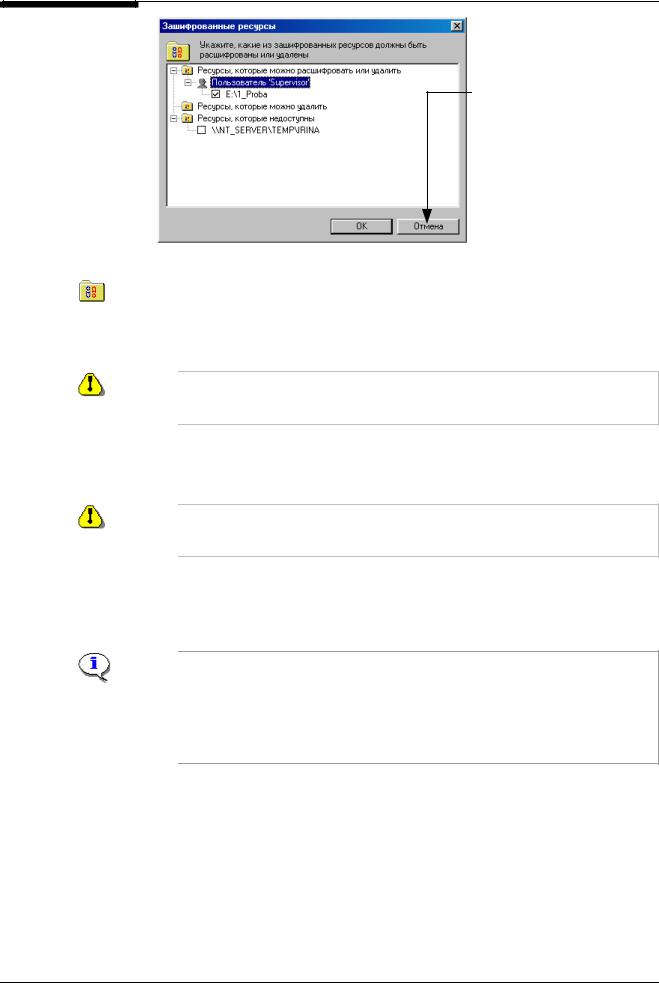
Глава 1. Установка, переустановка и удаление системы защиты
Нажмите эту кнопку, чтобы отказаться от расшифрования или удаления зашифрованных ресурсов. В этом случае зашифрованная информация окажется недоступной для пользователей компьютера после удаления системы защиты. Если такой результат вас не устраивает, откажитесь от продолжения удаления на следующем шаге процедуры.
Рис.15 Диалог "Зашифрованные ресурсы"
4.В диалоге "Зашифрованные ресурсы":
•откройте папку "Ресурсы, которые можно расшифровать или удалить" – эта папка содержит ресурсы, зашифрованные текущим пользователем. Откройте папку с именем пользователя и выберите действие, которое следует выполнить над каждым зашифрованным ресурсом (см. примечание ниже);
Операция расшифрования доступна только для тех ресурсов, которые зашифрованы текущим пользователем компьютера. Для выполнения этой операции необходимо предъявить персональный идентификатор.
•откройте папку "Ресурсы, которые можно удалить" – эта папка содержит ресурсы, зашифрованные остальными пользователями компьютера. Откройте папку с именем нужного пользователя и отметьте ресурсы, которые должны быть удалены (см. примечание ниже);
Для расшифрования этих ресурсов необходимо прервать процедуру удаления, т.к. выполнить расшифрование смогут только те пользователи, которые зашифровали данные ресурсы.
•откройте папку "Ресурсы, которые недоступны" – эта папка содержит список зашифрованных ресурсов, доступ к которым невозможен (например, временно недоступны сетевые ресурсы). После удаления системы защиты информация, содержащаяся в этих ресурсах, останется зашифрованной и будет недоступна для пользователей;
Примечание. Приняты следующие обозначения состояния выключателей, определяющих действие над зашифрованным ресурсом:
 - ресурс будет расшифрован;
- ресурс будет расшифрован;
 - ресурс будет удален.
- ресурс будет удален.
Чтобы изменить состояние выключателя, подведите курсор мыши к полю выключателя и последовательно нажимайте левую кнопку мыши.
•нажмите кнопку "ОК".
В том случае если выбраны ресурсы для расшифрования, на экране появится запрос персонального идентификатора. Ресурсы будут расшифрованы после предъявления соответствующего персонального идентификатора.
5.Если на компьютере установлено устройство аппаратной поддержки, на экране появится запрос:
25
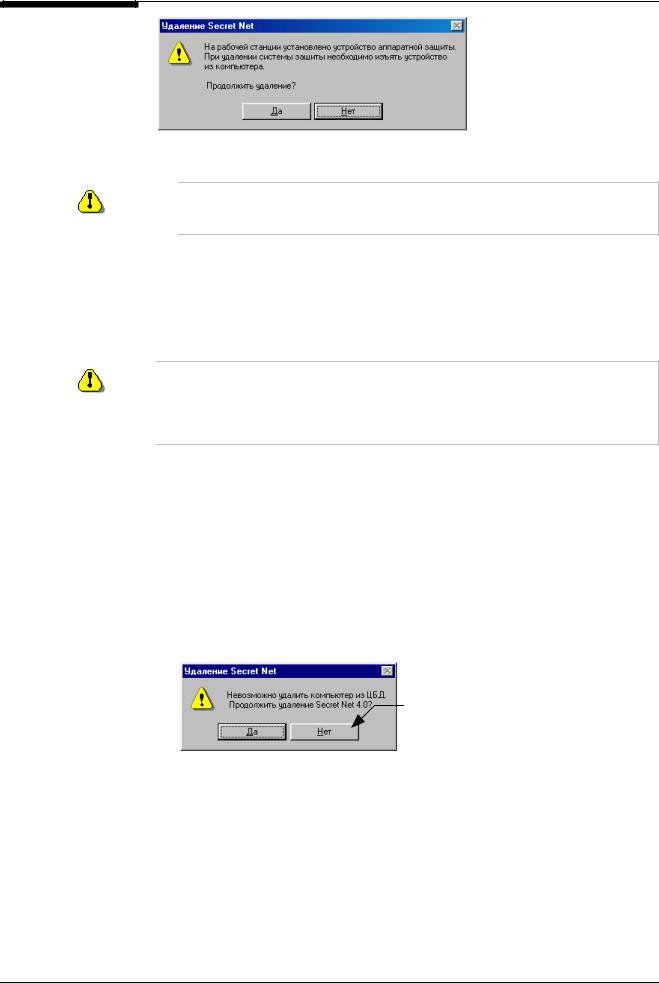
Secret Net 4.0. Руководство по администрированию
Выбор устройства для чтения личного ключа сотрудника
•нажмите кнопку "Нет", если необходимо прервать работу программы удаления и отключить (извлечь из компьютера) устройство аппаратной поддержки.
Внимание! В этом случае при повторном запуске программы удаления в списке устройств для чтения личного ключа сотрудника будет доступно только устройство "Дисковод для гибких дисков".
•Нажмите кнопку "Да" для продолжения процесса удаления.
Далее программа удаления выведет на экран диалог, в котором содержится список устройств для работы с ключевыми носителями и предложит выбрать устройство, с которого будет происходить считывание личного ключа сотрудника.
6.Выберите устройство для чтения личного ключа сотрудника, предъявите соответствующий ключевой носитель и нажмите кнопку "ОК".
Внимание! Для того чтобы сведения о данном компьютере были удалены из ЦБД системы защиты пользователь (сотрудник), осуществляющий удаление Secret Net 9x с рабочей станции должен обладать правом на изменение ЦБД. По умолчанию этим правом обладает Главный администратор безопасности или его помощник.
Если выбрано устройство "Дисковод для гибких дисков" – поместите ключевую дискету в дисковод. Если выбирается одно из устройств аппаратной поддержки, то требуется предъявить персональный идентификатор.
•Если ключевой носитель содержит правильную ключевую информацию, и программа удаления выполнила подключение к серверу безопасности, на экране появится информационное окно, отображающее процесс удаления, а затем - сообщение о завершении удаления.
•Если ключевой носитель не предъявлен, содержит неправильную ключевую информацию (у сотрудника нет права на изменение содержания ЦБД) или содержит правильную ключевую информацию, но сервер безопасности временно недоступен, программа удаления выведет на экран сообщение о невозможности удаления информации о компьютере из ЦБД системы защиты:
Нажмите эту кнопку, чтобы прервать процедуру удаления системы защиты и завершить работу программы удаления
Нажмите кнопку "Да", чтобы продолжить процедуру удаления. В этом случае программа удаления выполнит все действия, перечисленные ниже, кроме удаления сведений о данном компьютере из ЦБД системы защиты.
7.Подтвердите сообщение о результате выполнения операции удаления. В том случае если режим автоматической перезагрузки компьютера был отключен, выполните перезагрузку компьютера самостоятельно.
В результате своей работы программа удаления выполняет следующие действия:
•удалит содержимое каталога C:\-SNET-\ и сам каталог;
26
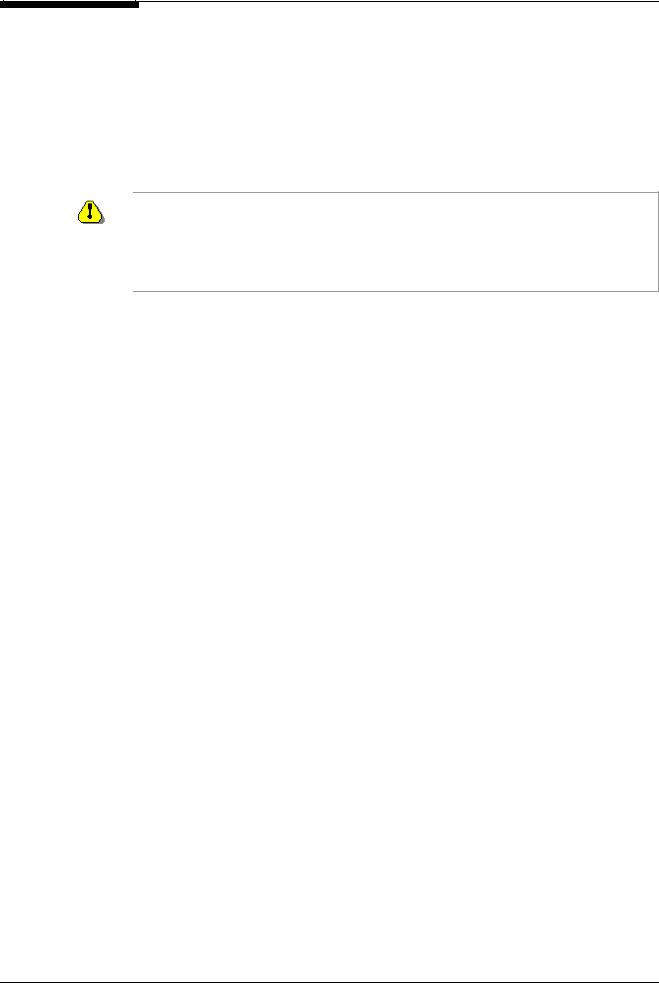
Глава 1. Установка, переустановка и удаление системы защиты
•восстановит файлы AUTOEXEC.BAT, CONFIG.SYS и MSDOS.SYS в состояние, в
котором они находились до установки системы защиты (при соответствующей настройке);
•удалит локальную базу данных системы защиты;
•удалит из системного реестра Windows ключи, созданные при установке системы защиты;
•удалит все сведения о данном компьютере из ЦБД системы защиты (сведения о соответствующем объекте “Компьютер”, включая информацию о связях этого объекта с другими объектами управления).
Внимание! Если после удаления системы защиты устройство аппаратной поддержки не было извлечено из компьютера, то во время перезагрузки на экране появится сообщение о том, что не найдены служебные файлы системы Secret Net 9x и загрузка компьютера не может быть продолжена. В этом случае необходимо выключить компьютер и извлечь из него устройство аппаратной поддержки.
27
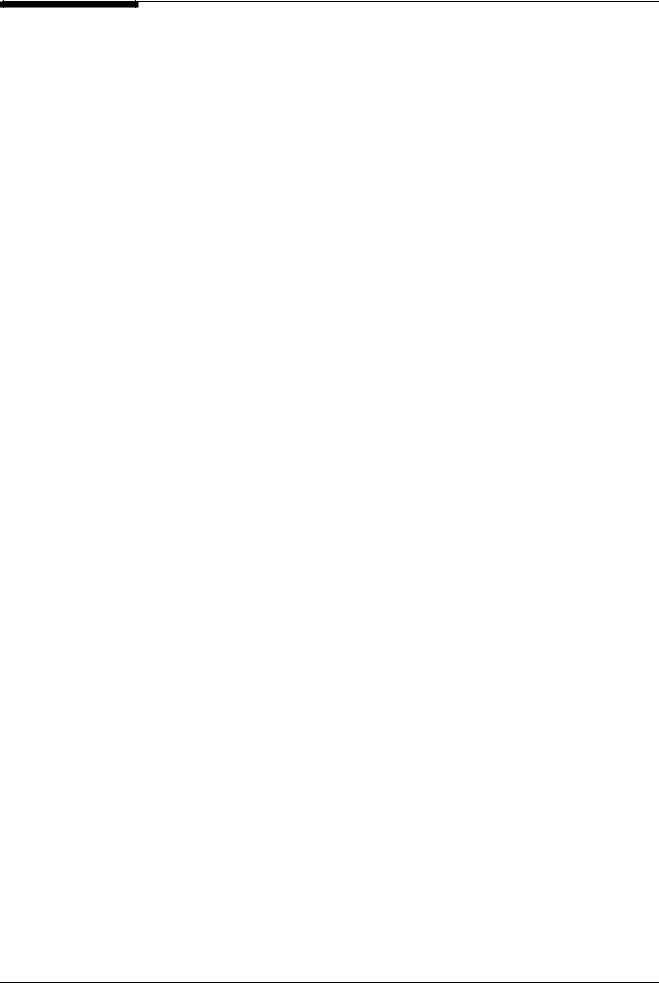
Secret Net 4.0. Руководство по администрированию
28
